اگر از سیستم عامل ویندوز استفاده می کنید، به طور حتم متوجه شده اید که مشکلات رابط کاربری در ویندوز 10 بسیار متداولاست. مشکلاتی همچون کارنکردن تسکبار یا منوی جستجو، چیز جدیدی در این سیستم عامل نیست.قصد داریم به راهکارهای حل مشکل تسکبار در ویندوز 10 بپردازیم. روش هایی که در در این جا ارائه می دهیم به شما کمکمی کنند تا مشکلات مربوط به تسکبار را رفع کنید.
کار نکردن منوی استارت در ویندوز ۱۰ :
اولین کاری که می توانید برای حل مشکل انجام دهید این است که آن را ریستارت کنید. برای این کار کافیست با زدن کلید هایترکیبی Ctrl + Shift + Esc تسک منیجر را اجرا کنید. در پنجره ی باز شده روی More Details کلیک کرده و در پنجره ی باز شدهو از تب Processes به دنبال Windows Explorer بگردید. روی آن کلیک راست کنید و گزینه ی ریستارت را بزنید.
حالا متوجه می شوید که تسکبار به طور کامل برای چند لحظه محو می شود و سپس مجددا بارگذاری می گردد. این موضوعطبیعیست اما وقتی که برگشت باید مشکلش حل شده باشد.اگر این روش کار نکرد، می توانید از اکانت خود در ویندوز ۱۰ بیرون بیایید و سپس دوباره وارد آن شوید. البته ریستارت کردن کلیکامپیوتر همیشه می تواند چاره ساز باشد.
کار نکردن منوی استارت در ویندوز ۱۰
آی های نوار ابزار ویندوز 10 گم شده اند:
اگر آی های داخل نوار ابزار شما گم شده اند و سینی سیستم موجود در سمت راست پایین ویندوز ساعت و سایر اجزای خود رانشان نمی دهد، باید از فرامین خط فرمان برای رفع مشکل استفاده کنید.
ابتدا روی منوی استارت راست کلیک کنید و یکی از گزينه های Command Prompt (Admin) یا Windows PowerShell(Admin) را انتخاب کنید.
در پنجره خط فرمان باز شده ابتدا فرمان SFC را امتحان کنید که ابزار System File Checker را برای بررسی و رفع مشکلاتویندوز باز می کند. فرمان زير را وارد کنید و بعد از اتمام کار ویندوز را ری استارت کنید.
اگر این کار مشکل را برطرف نکرد، می توانید یک ابزار دیگر را امتحان کنید. فرمان زير را وارد کنید تا Disk Image Servicingand Management (DISM) کار عیب یابی را انجام دهد و بعد از اتمام کار یک بار ویندوز را ری استارت کنید.
DISM /Online /Cleanup-Image /RestoreHealth
مشکلات نوار ابزار ویندوز 10
مخفی نشدن تسک بار ویندوز ۱۰ :
گاهی اوقات پیش می آید که شما ویژگی مخفی شدن تسک بار تحت عنوان Auto-hide functionality را فعال کرده اید. ولیتسک بار به درستی مخفی نمی شود. اگر کارهای مرحله قبل در این مواقع اثرگذار نبود می توانید از مراحل زیر حل مشکل راامتحان کنید:
۱- به این مسیر بروید:
Settings > Personalization > Taskbar
۲- در اینجا مطمئن شوید که گزینه Automatically hide the taskbar in desktop mode را فعال نموده اید.
۳- شاید با غیرفعال کردن و مجددا فعال کردن این گزینه مشکل نوار وظیفه ویندوز ۱۰ شما حل شود.
اما یکی دیگر از دلایلی که می تواند منجر به عملکرد نادرست تسک بار شود این است که یکی از نرم افزارهای در حال اجرا درحال ایجاد مشکل به هر نحوی باشد. بنابراین نگاهی به نرم افزارهایی که باز کرده اید و دقت کنید که آیا پیام یا اخطاری که نیاز بهتوجه شما داشته باشد صادر کرده اند یا خیر. این کار را از سریق System Tray ویندوز هم می توانید انجام دهید. همچنین با رفتنبه مسیر Settings > System > Notifications amp; actions می توانید پیام های صادر شده را مشاهده نمایید.
مخفی شدن آی تسک بار ویندوز ۱۰ :
در صورت بروز این مشکل تسک بار ویندوز ۱۰ باید آماده سر و کله زدن با خط فرمان ویندوز شوید. البته این کار به آن سختی کهبه نظر می رسد نخواهد بود. کافیست مراحل زیر را دنبال کنید:
۱- کلیدهای ترکیبی Windows + X را بفشارید (یا روی منوی استارت راست کلیک کنید) تا منوی Power User باز شود.
۲- از این بخش می توانید Command Prompt یا (Windows PowerShell (Admin را برای اجرا انتخاب نمایید.
۳- در صفحه ای که باز می شود فرمان SFC را تایپ کنید. این فرمان موجب فععال شدن چک کننده سیستم فایل ویندوز می شود.
۴- در ادامه این فرمان را تایپ کنید:
sfc /scannow
۵- اگر با این کار مشکلتان حل شد این دستور را وارد کنید:
DSIM /Online /Cleanup-Image /RestoreHealth
با انجام این مراحل مشکل ناپدید شدن آی تسک بار حل خواهد شد.
برطرف کردن مشکلات نوار ابزار ویندوز 10
تسک بار ویندوز ۱۰ هنگ کرده است :
اگر تسک بار را می بینید، اما هیچکدام از ویژگی ها و کاربرد هایش قابل استفاده نیست و در واقع هنگ کرده است، نیاز دارید تا ازPowerShell استفاده کنید.
برای اجرا کردن PowerShell در نوار جست و جو این نام را تایپ کرده و سپس با کلیک راست کردن روی آی آن، گزینه ی Runas Administrator را انتخاب کنید. بعد از باز شدن پنجره ای احتمالا آبی رنگ شبیه به CMD دستور زیر را در آن تایپ نمایید:
Get-AppXPackage -AllUsers | Foreach {Add-AppxPackage -DisableDevelopmentMode -Register
"$($_.InstallLocation)\AppXManifest.xml"}
سپس به مسیر C:\Users\[Username]\AppData\Local بروید. فولدر TileDataLayer را پیدا کنید و آن را حذف نمایید. بعد ازگذشت چند ثانیه، احتمالا مشکل تسک بار شما حل خواهد شد.
روش دوم و کاری تری در این بین وجود دارد که البته باعث می شود بسیاری از اپلیکیشن ها و همچنین Store از سیستم شما حذفشود. برای این کار باید PowerShell را با باز کرده و سپس دستور زیر را وارد نمایید:
Get-AppxPackage | Remove-AppxPackage
Get-AppxProvisionedPackage -Online | Remove-AppxProvisionedPackage -online
سپس سیستم خود را ریستارت کنید. احتمالا همه ی مشکلات برطرف شده است. البته این روش را به هیچ عنوان توصیه نمی کنیم.
منبع :
مایکروسافت و طراحی جدید برای لوگو ویندوز
ذخیرهی مستقیم متن انتخاب شده در یک فایل متنی در مرورگر فایرفاکس
آموزش باز کردن فایل XPS در ویندوز 10 و مک ؛ چگونه یک فایل XPS را باز کنیم؟
آموزش کنترل رایانه از راه دور با نرمافزار AnyDesk
فعال و غیرفعال کردن اعلانهای مرورگر کروم چگونه انجام میشود؟
برطرف کردن مشکلات نوار ابزار ویندوز 10
خودرو هامر EV با نرمافزار مبتنی بر Unreal Engine اپیک گیمز معرفی میشود
ویندوز ,کار ,بار ,مشکل ,تسک ,۱۰ ,تسک بار ,ویندوز ۱۰ ,می توانید ,ویندوز 10 ,این کار ,نوار ابزار ویندوز ,cleanup image restorehealth ,windows powershell admin ,online cleanup imageمشخصات
- یک سایت
- duplichecker
- businesssoftware
- hoshmandsaz
- فرمول منتور٫
- iranekade
- برنامه درسی در فضای مجازی
- خط روز | Rooz Line
- وطن اس ام اس
- mansari
- novin-dl
- وپ کید جدیدترین ها
- پارسي بلاگ سايت بيلدر
- دانلود سورس
- سرور سمپ زندگی مجازی کارول گیم
- تجزیه و تحلیل آماری داده های اقتصادی و صنعتی با مینی تب -sp
- دانلود کتاب pdf خلاصه کتاب جزوه
- زیر 100
- فروش-نوشتن پایان نامه کارشناسی فنی مهندسی ارزانتر -مدارت الکترونیک کامل بسته بندی برای مونتاژ
- dazardcasinobet
- تالار عروس
- nazanin
- خبر آن
- zhplus17
- xn--mgbajksoy90jca
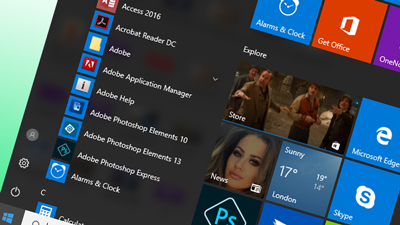



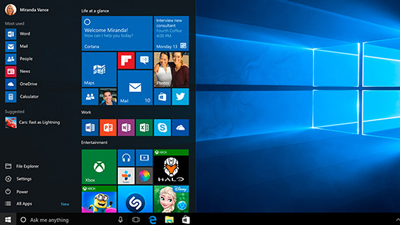
درباره این سایت